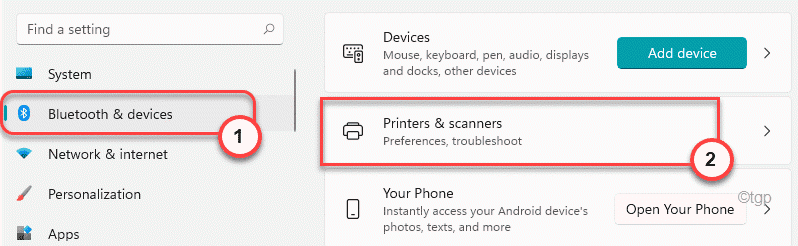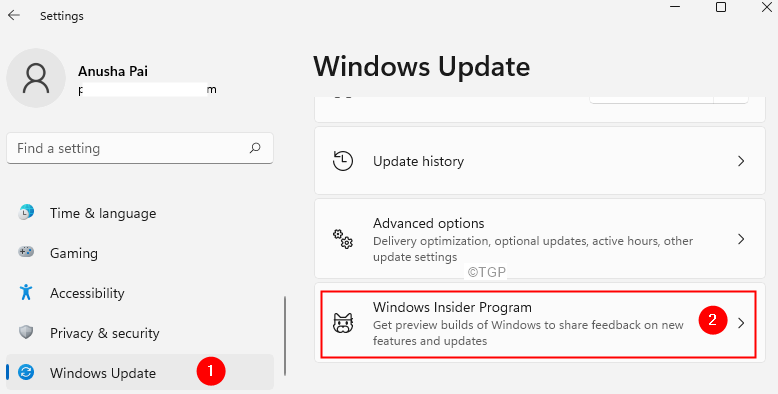Кликните десним тастером миша да отворите Својства и видите величину фасцикле
- Да бисте пронашли величину фасцикле на рачунару са оперативним системом Виндовс 11, можете користити својства фасцикле или прозор Опције у Филе Екплорер-у.
- Наставите да читате да бисте сазнали детаљне кораке за сваки метод.
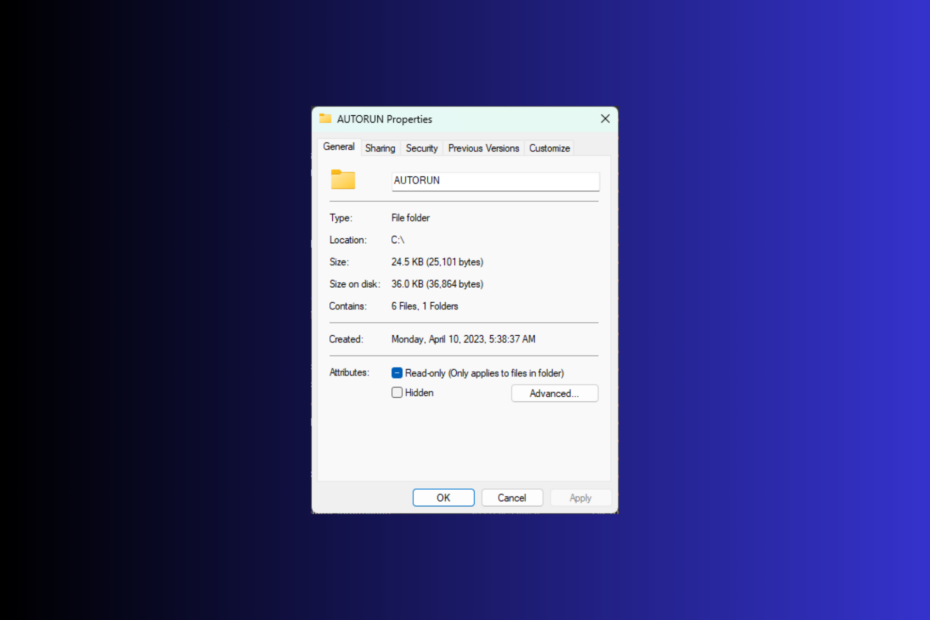
Виндовс 11 подразумевано не приказује величину фасцикле у Филе Екплорер-у, међутим, можете да унесете одређене промене у поставкама Екплорера да бисте их учинили видљивим.
У овом водичу ћемо разговарати о неким од најлакших начина за приказивање величине фасцикли тако да можете ефикасно управљати простором на диску на рачунару.
Како да видим величину фасцикле у оперативном систему Виндовс 11?
1. Коришћење прозора Својства фасцикле
- Притисните Виндовс + Е за отварање Виндовс Филе Екплорер.
- Идите у фасциклу чију величину желите да проверите, кликните десним тастером миша на њу и изаберите Својства из контекстног менија.
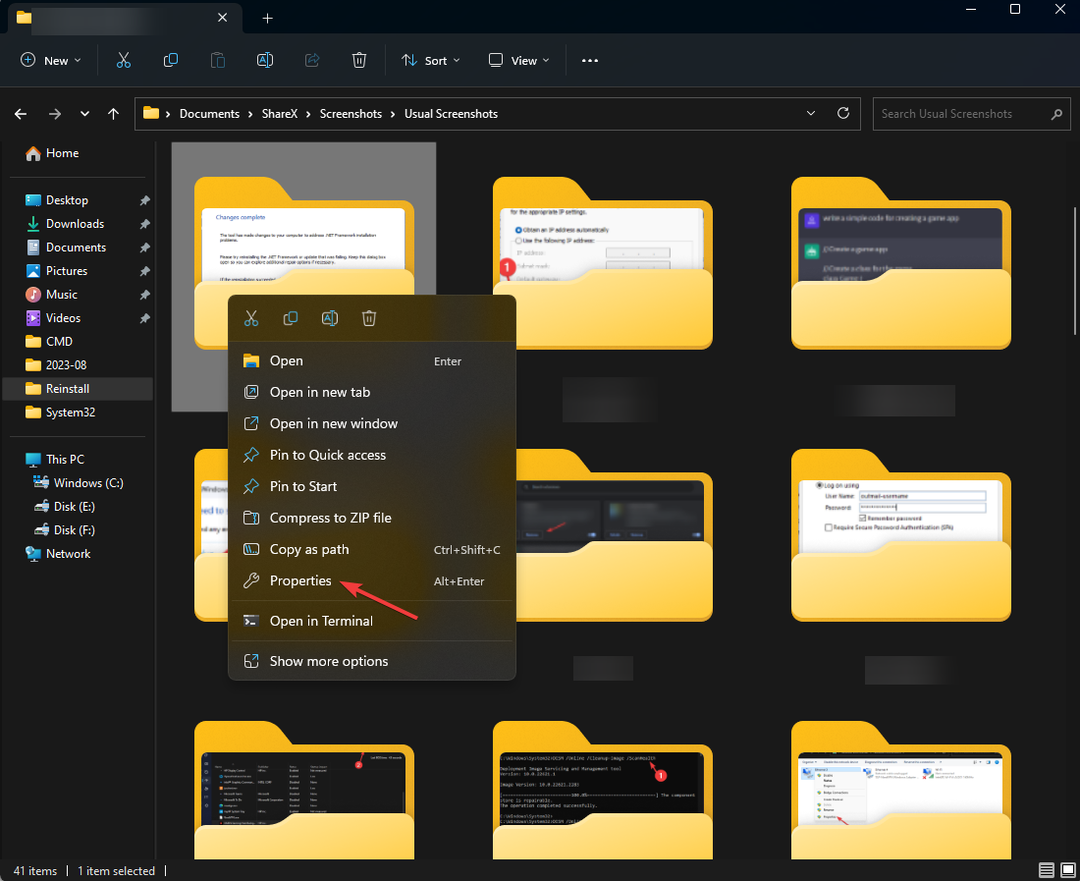
- У прозору са својствима фасцикле идите на Генерал картицу и лоцирајте Величина одељак да бисте сазнали простор који заузима фасцикла.
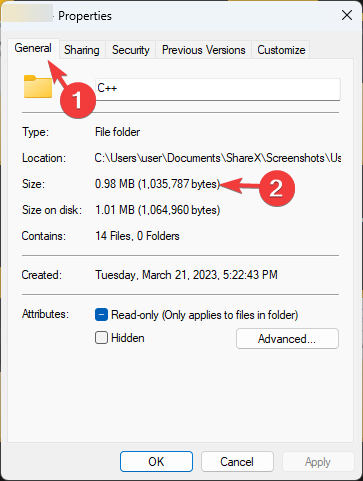
2. Омогућите оквире за потврду Ставка или опцију Детаљи
- Притисните Виндовс + Е за отварање Виндовс Филе Екплорер.
- На горњој траци менија кликните на падајући мени поред Поглед.
- Затим кликните Прикажи и изаберите Поље за потврду ставке.
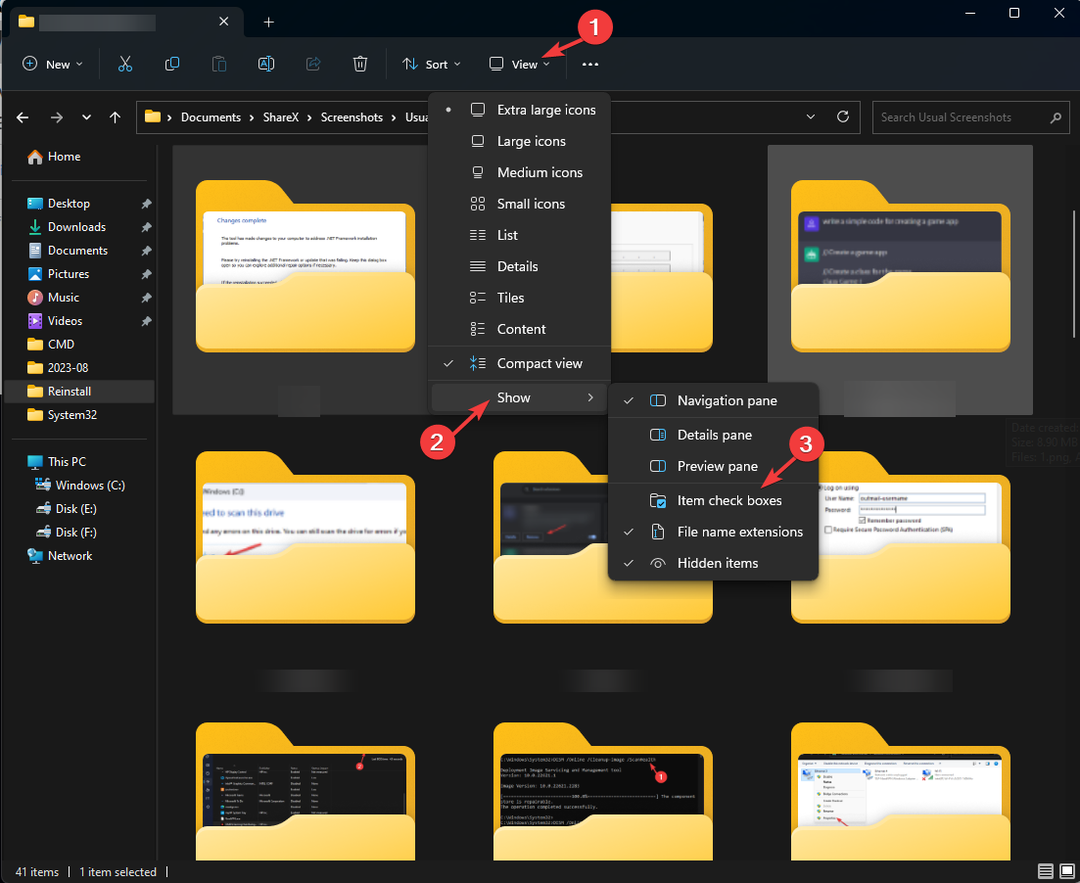
- Сада, да бисте проверили величину фасцикле, изаберите фасциклу и величина ће бити приказана у доњем левом углу прозора.
3. Омогућите опцију Прикажи информације о величини датотеке у саветима за фасцикле
- Притисните Виндовс + Е за отварање Виндовс Филе Екплорер.
- Кликните три тачке икону и изаберите Опције.
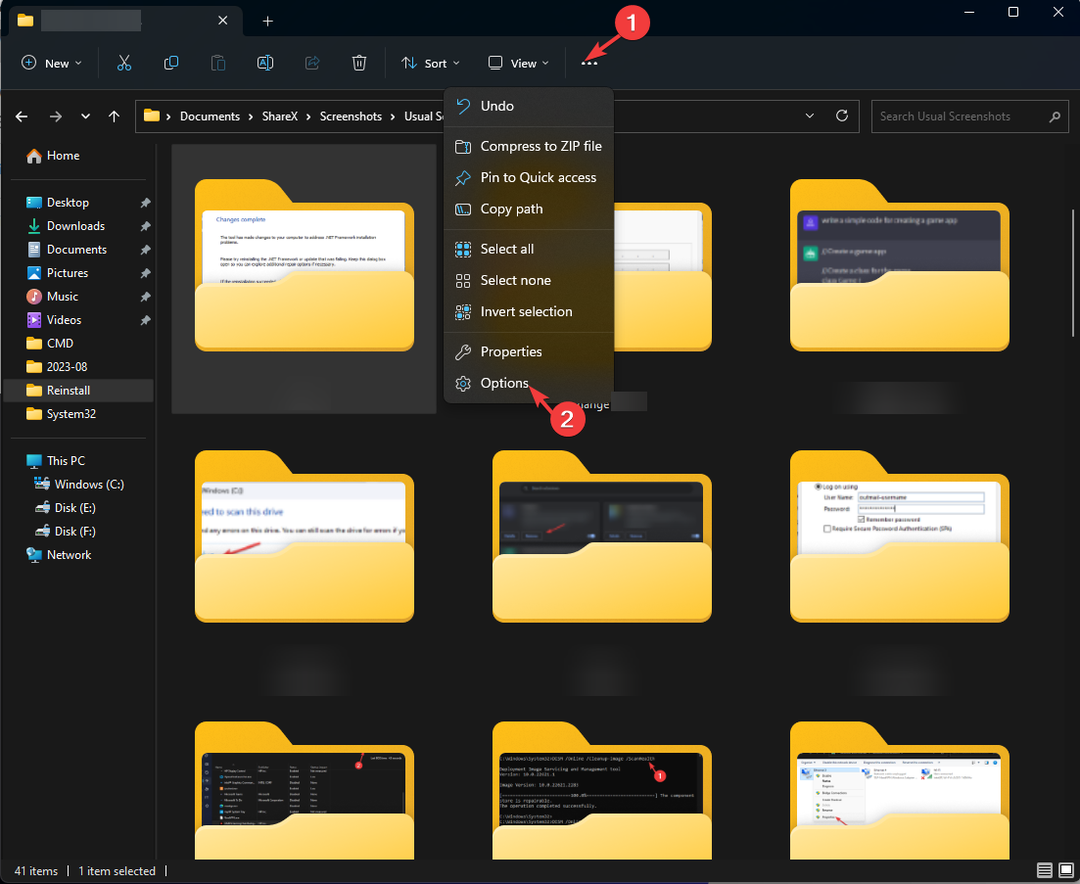
- На Опције фолдера прозор, идите на Поглед картицу, изаберите Прикажите информације о величини датотеке у саветима за фасцикле опцију и кликните Применити, онда У реду.
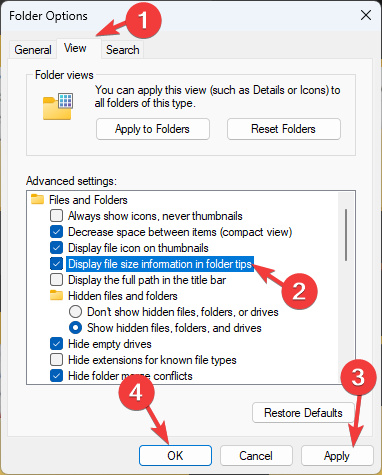
4. Коришћење командне линије
- притисните Виндовс кључ, тип цмд, и кликните Покрени као администратор.
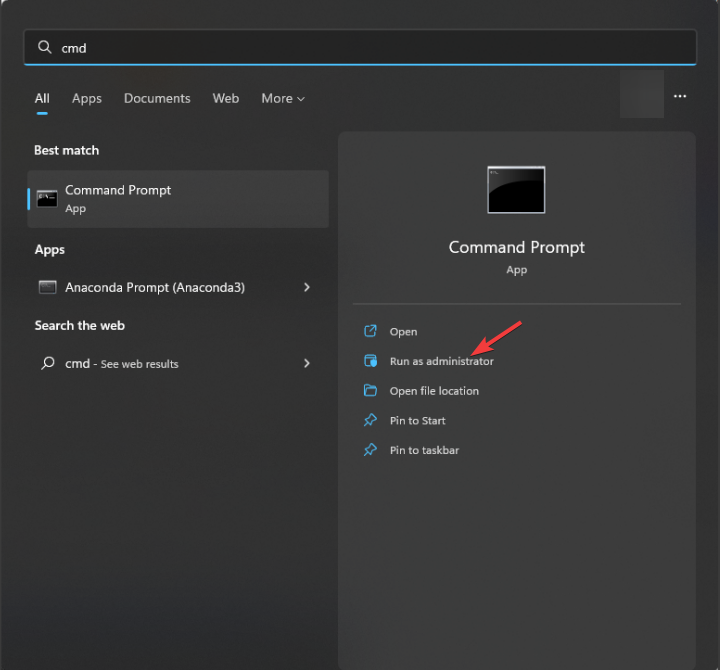
- Да бисте одредили величину директоријума, замените путања до фасцикле са путањом фасцикле, откуцајте следећу команду и притисните Ентер:
cd folder-path - Копирајте и налепите следећу команду да бисте добили детаље фасцикле и притисните Ентер:
dir/s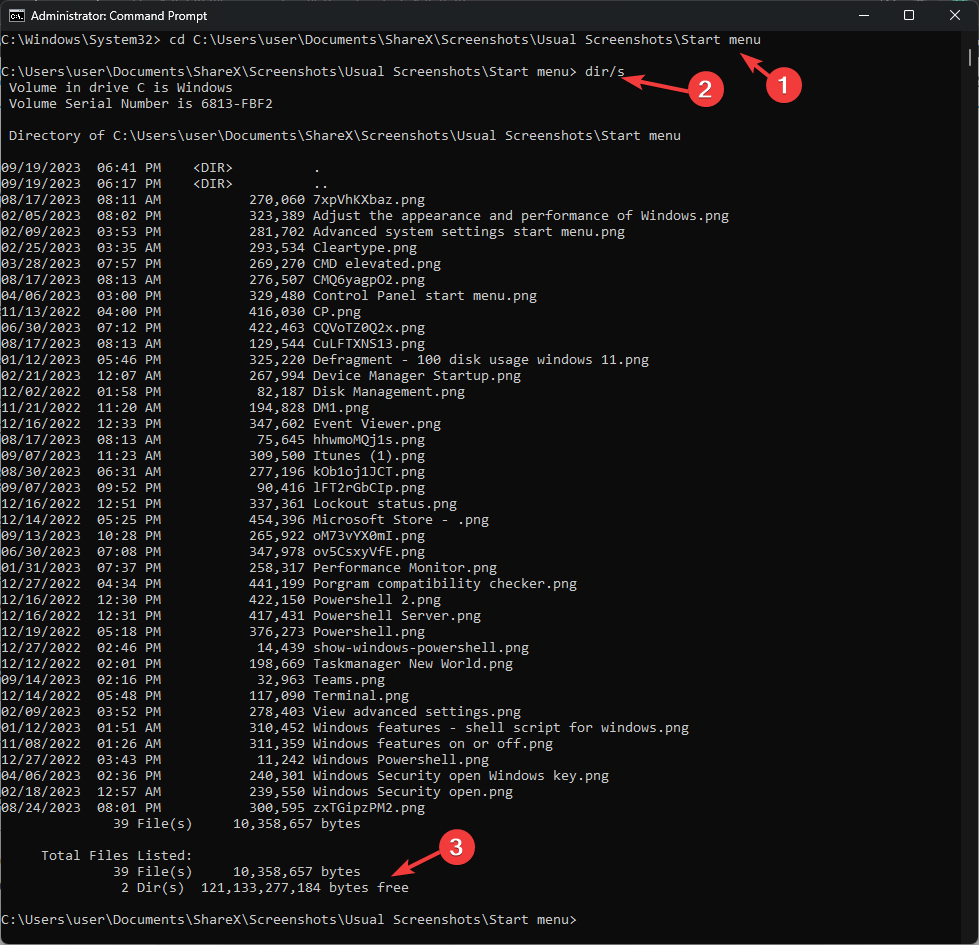
- Ако фасцикла има потфасцикле, сви ће бити скенирани и добићете величину целе фасцикле у бајтовима.
- Како уклонити дуплирана слова диск јединице у оперативном систему Виндовс 11
- Како омогућити или онемогућити ТРИМ у оперативном систему Виндовс 11
- Како уклонити вирусе користећи Мицрософт сигурносни скенер
- Како укључити или искључити побољшање прецизности показивача у оперативном систему Виндовс 11
5. Коришћење Виндовс ПоверСхелл-а
- притисните Виндовс кључ, тип поверсхелл, и кликните Покрени као администратор.
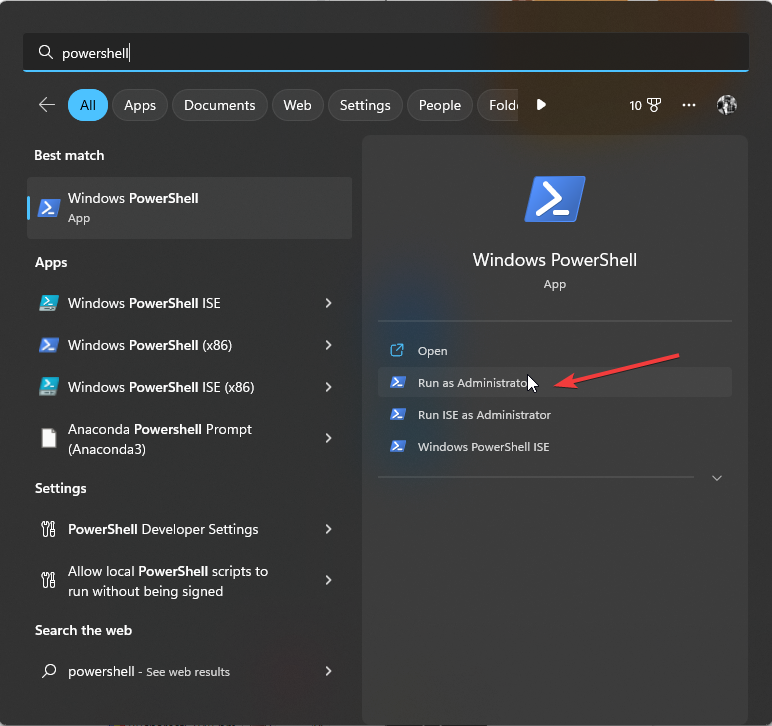
- Копирајте и налепите следећу команду након што замените Ц:\ИоурФолдерПатх са путањом фасцикле и притисните Ентер:
Get-ChildItem -Path "C:\YourFolderPath" -Recurse | Measure-Object -Property Length -Sum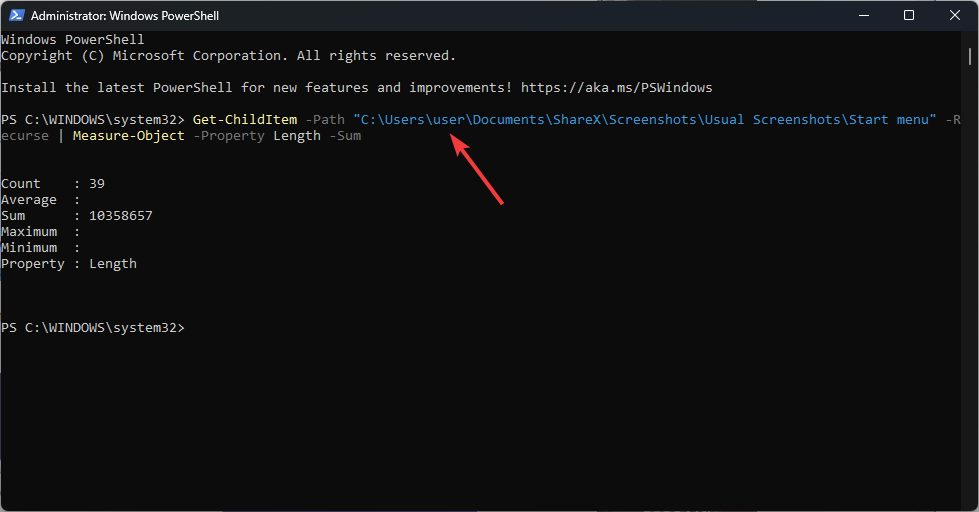
- ПоверСхелл ће приказати величину целе фасцикле.
6. Коришћење апликације Виндовс Сеттингс
- Притисните Виндовс + И да отворите Подешавања апликација.
- Иди на Систем, а затим кликните Складиште.
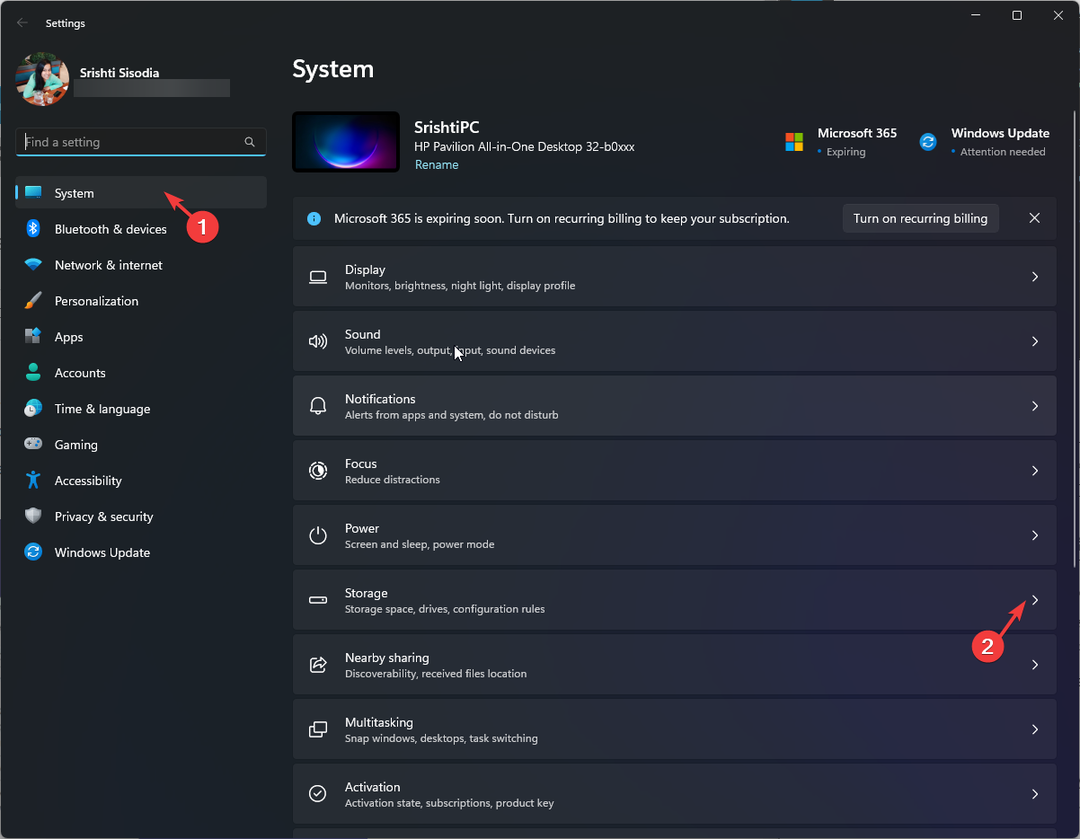
- Кликните Прикажи више категорија хипервеза.
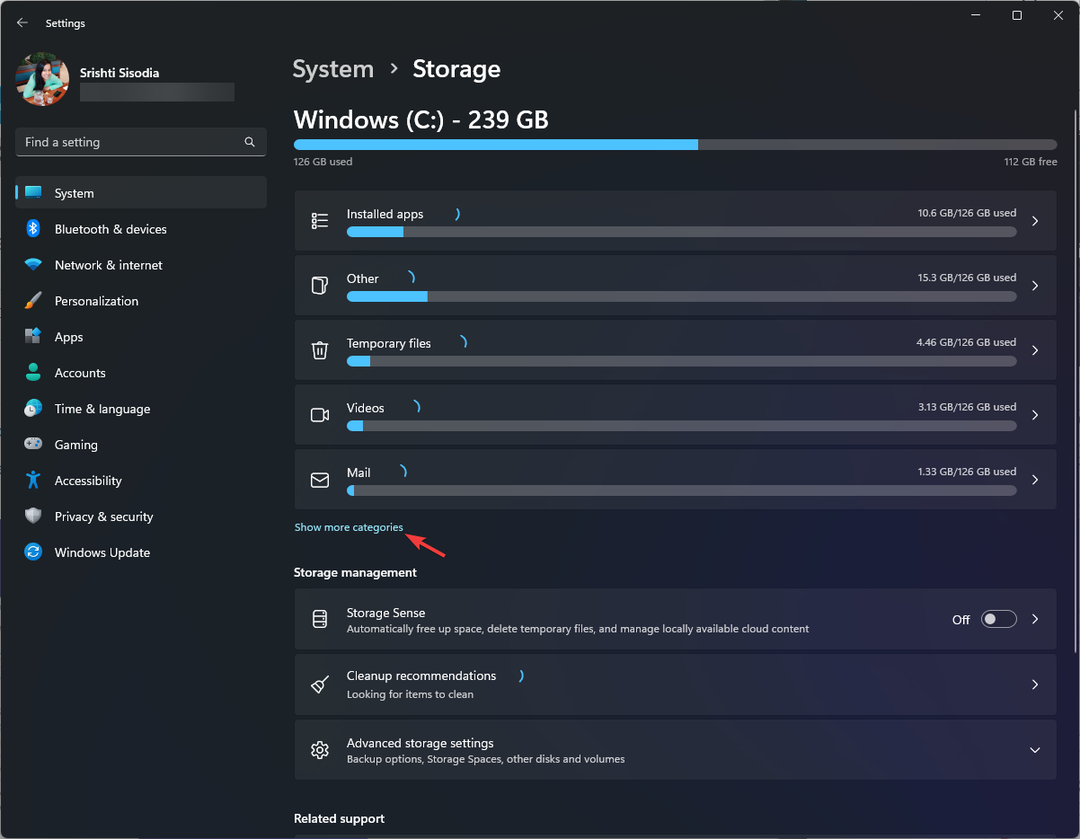
- Сада пронађите и кликните Остало; свака фасцикла на системској диск јединици ће бити наведена тамо и можете проверити детаље, укључујући величину фасцикле.
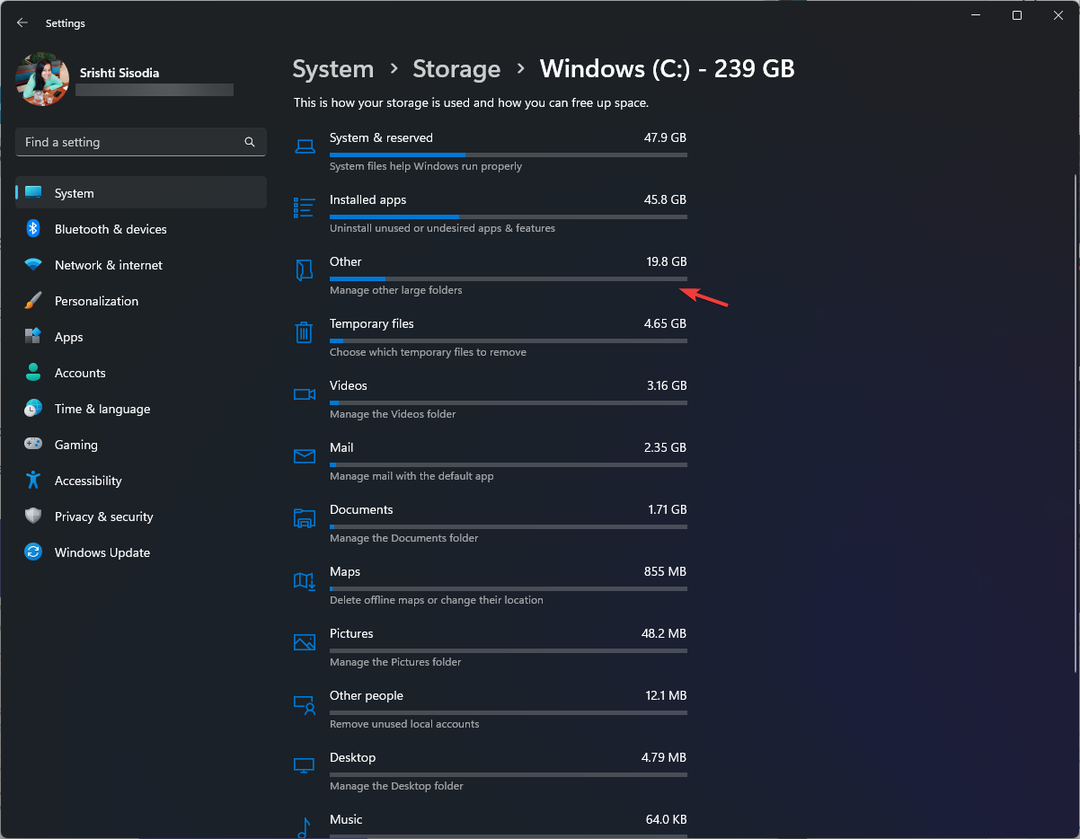
Овај метод функционише само за системску диск јединицу, па ако желите да проверите величину фасцикле која се налази на неком другом диску, користите друге наведене методе.
Како да видим укупну величину више фасцикли?
Да бисте видели укупну величину више фасцикли, изаберите их, кликните десним тастером миша и изаберите Својства опцију из контекстног менија. На Својства прозору, можете видети комбиновану величину изабраних фасцикли.
Алтернативно, такође можете изабрати Детаљи опција под Поглед, и приказаће све детаље испод Датум, Тип, Ознаке, и Величина колоне за сваки појединачни фолдер.
Како да променим приказ фасцикле у програму Виндовс 11 Филе Екплорер?
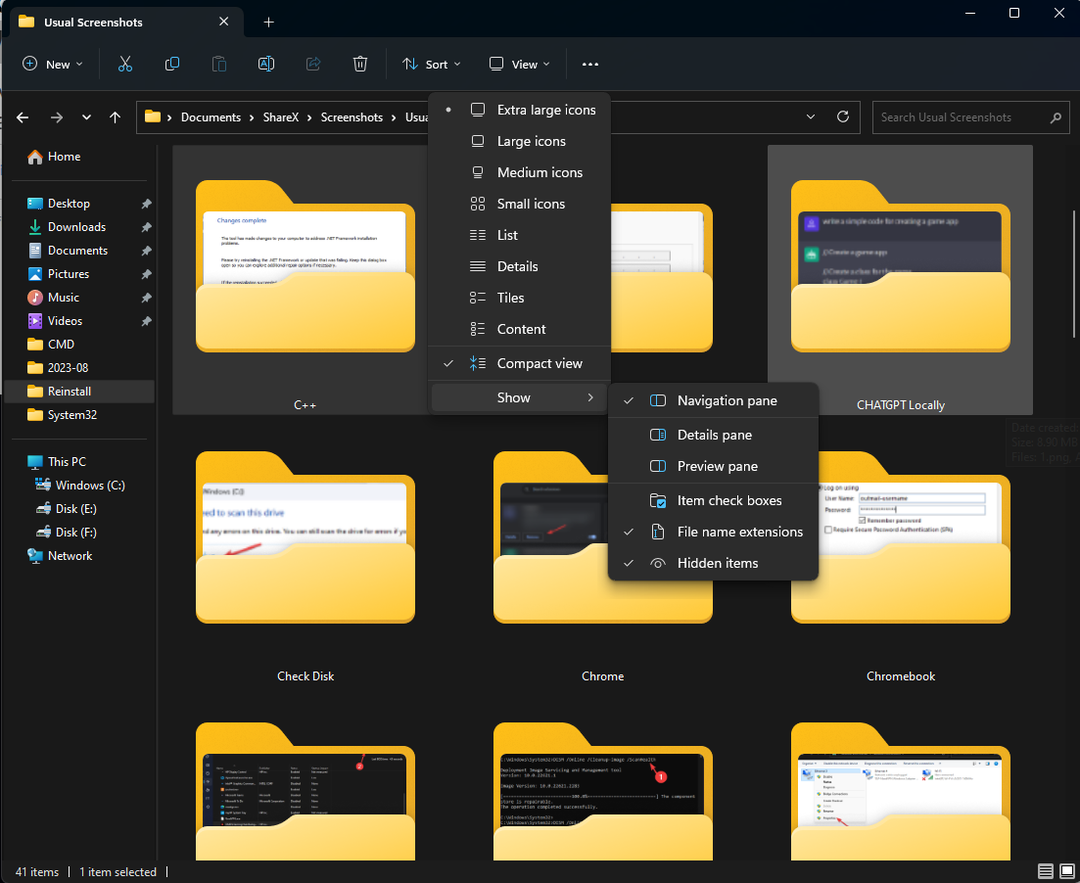
- Притисните Виндовс + Е за отварање Филе Екплорер, изаберите фасциклу, кликните Поглед> изаберите било коју опцију распореда: Екстра велике иконе, Велике иконе, Средње иконе, Мале иконе, Листа, Детаљи, Плочице, & Садржај.
- Такође можете кликнути Сортирај по или Група од да сортирате датотеке и фасцикле на основу имена, Величина или Датум измене, Датум креирања, итд.
- Да бисте сазнали екстензије датотека, можете кликнути Поглед>Прикажи>Екстензије имена датотеке.
Савети за управљање простором на диску и фасциклама у оперативном систему Виндовс 11
- Користите Диск Цлеануп или Стораге Сенсе да бисте очистили фасциклу Виндовс Упдате сваки пут када ажурирате или надоградите Виндовс.
- Промените подразумевану локацију за чување нових датотека и фасцикли.
- Уклоните нежељене апликације и њихове фасцикле.
- Бришите садржај из корпе за отпатке сваке недеље.
- Пронађите и преместите велике датотеке или фасцикле на други диск, складиште у облаку или спољни извор.
- Уклоните непотребне слике, датотеке, фасцикле и видео записе
- Компримујте велике датотеке и фасцикле у РАР или ЗИП да бисте смањили простор.
- До избегавајте погрешно израчунавање величине фасцикле/фајла, уверите се да је наслов датотеке ограничен на 255 знакова.
Познавање датотеке или фасцикле је од суштинског значаја за ефикасно управљање простором на диску на рачунару, што је заузврат корисно за несметано функционисање рачунара.
ако ти не могу да виде величину фасцикле чак и након коришћења горњих метода, велике су шансе да је ваш Виндовс застарео или је Филе Екплорер оштећен; прочитајте овај водич да бисте сазнали детаљна решења за то.
Да ли знате неки други метод за проверу величине фасцикле? Не устручавајте се да то споменете у одељку за коментаре испод. Додаћемо га на листу.